Page 1
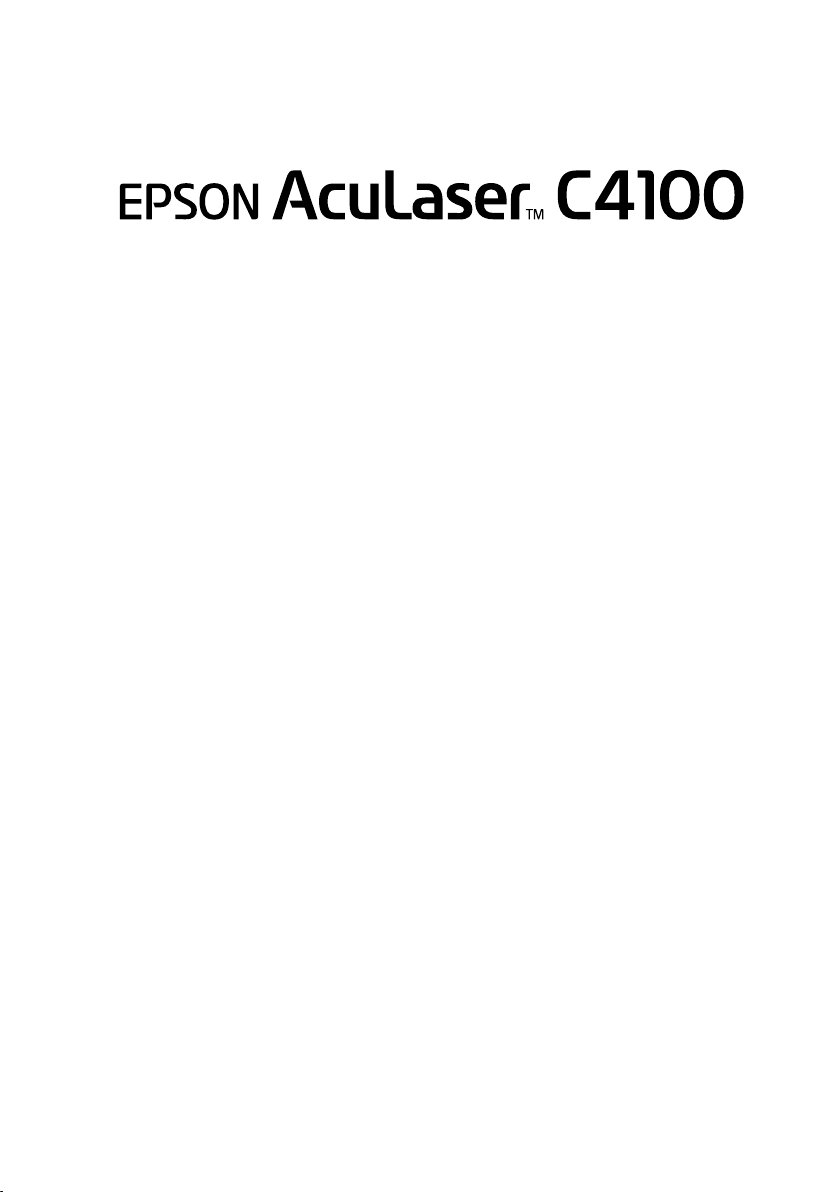
Laserski tiskalnik
Priročnik za namestitev
1 Sestavljanje tiskalnika . . . . . . . . . . . . . . . . . .1
2 Namestitev potrošnega materiala . . . . . . . . . 5
3 Priprava tiskalnika za uporabo. . . . . . . . . . . 12
4 Namestitev programske opreme
za tiskalnik . . . . . . . . . . . . . . . . . . . . . . . . . .26
5 Namestitev dodatne opreme . . . . . . . . . . . . 30
Če želite izvedeti več o tiskalniku . . . . . . . . . 38
Varnostna navodila . . . . . . . . . . . . . . . . . . . . 40
Page 2
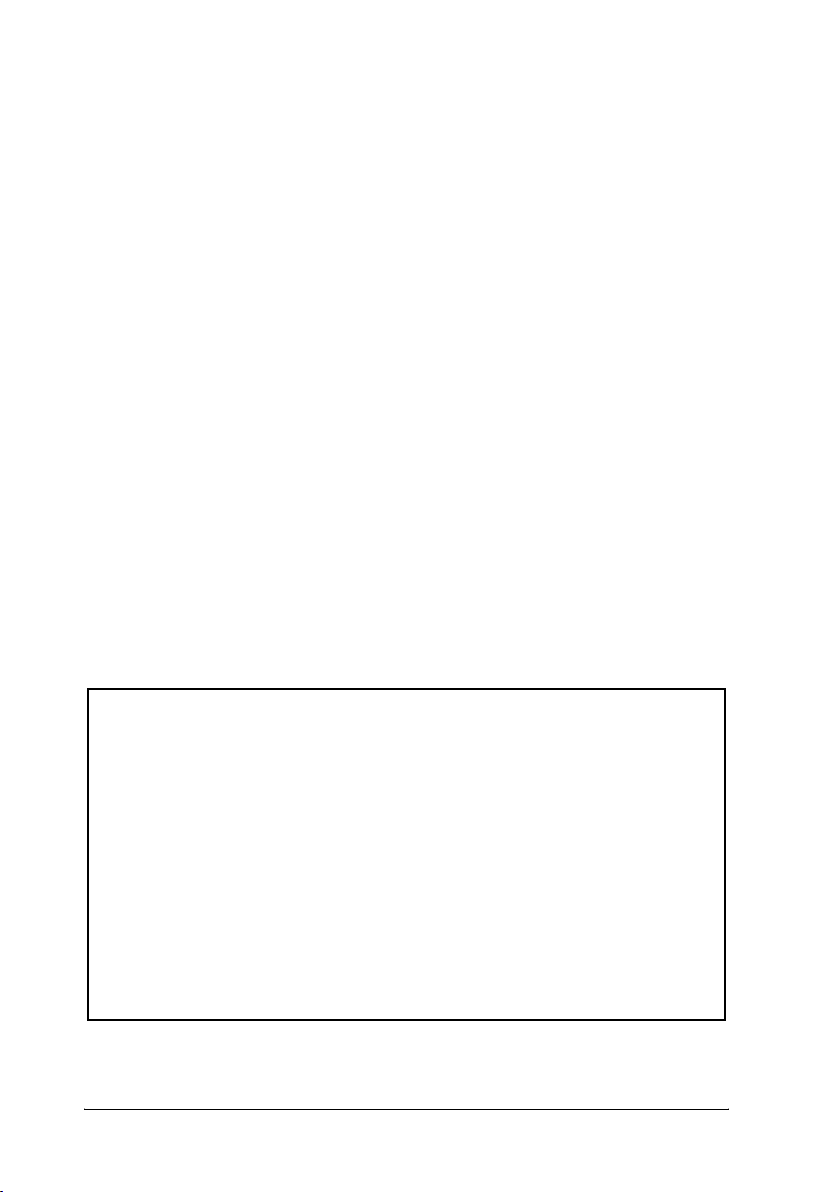
Vse pravice pridržane. Brez poprejšnjega pisnega dovoljenja družbe SEIKO EPSON CORPORATION ni
nobenega dela tega dokumenta dovoljeno reproducirati, shranjevati v sistemu za arhiviranje ali pošiljati v
kakršnikoli obliki ali na kakršenkoli način, ne mehanski, ne s fotokopiranjem, snemanjem ali drugače.
Uporaba informacij v tem dokumentu vam ne daje nobenih patentnih pravic. Prav tako se ne prevzema nobena
odgovornost za škodo, ki je posledica uporabe informacij v tem dokumentu.
Ne družba SEIKO EPSON CORPORATION ne njena lastniško povezana podjetja niso kupcu tega izdelka
ali tretjim osebam odgovorna za škodo, izgube ali stroške, ki jih kupec ali tretje osebe utrpijo kot posledico
nesreče, napačne uporabe ali zlorabe tega izdelka, nedovoljenih sprememb, popravil ali dopolnitev tega
izdelka oziroma (razen v ZDA) ravnanja, ki ni skladno z navodili družbe SEIKO EPSON CORPORATION
za uporabo in vzdrževanje.
Družba SEIKO EPSON CORPORATION in njena lastniško povezana podjetja niso odgovorna za škodo ali
težave, ki so posledica uporabe kakršnekoli dodatne opreme ali potrošnih izdelkov, razen tistih, ki jih družba
SEIKO EPSON CORPORATION označi kot izvirne izdelke EPSON (Original EPSON Products) ali
odobrene izdelke EPSON (EPSON Approved Products).
EPSON in EPSON ESC/P sta zaščiteni blagovni znamki, EPSON AcuLaser in EPSON ESC/P 2 pa blagovni
znamki družbe SEIKO EPSON CORPORATION.
Microsoft in Windows sta zaščiteni blagovni znamki družbe Microsoft Corporation v ZDA in/ali drugih
državah.
Adobe in PostScript sta blagovni znamki družbe Adobe Systems Incorporated, ki sta lahko v določenih
državah zaščiteni.
Apple in Macintosh sta zaščiteni blagovni znamki družbe Apple Computer, Inc.
Splošno obvestilo:Imena drugih izdelkov so v tem dokumentu uporabljena zgolj za namene prepoznavanja
in so lahko blagovne znamke njihovih lastnikov. EPSON se odpoveduje vsem pravicam za te znamke.
Copyright © 2003 SEIKO EPSON CORPORATION, Nagano, Japonska.
II
Oznake za opozorila, razdelki, ki
svetujejo previdnost, in opombe
Opozorila
morate skrbno upoštevati, da se izognete telesnim
w
poškodbam.
Previdnostne nasvete
morate upoštevati, da se izognete poškodbam opreme.
c
Opombe
vsebujejo pomembne informacije in uporabne nasvete za uporabo
tiskalnika.
Page 3
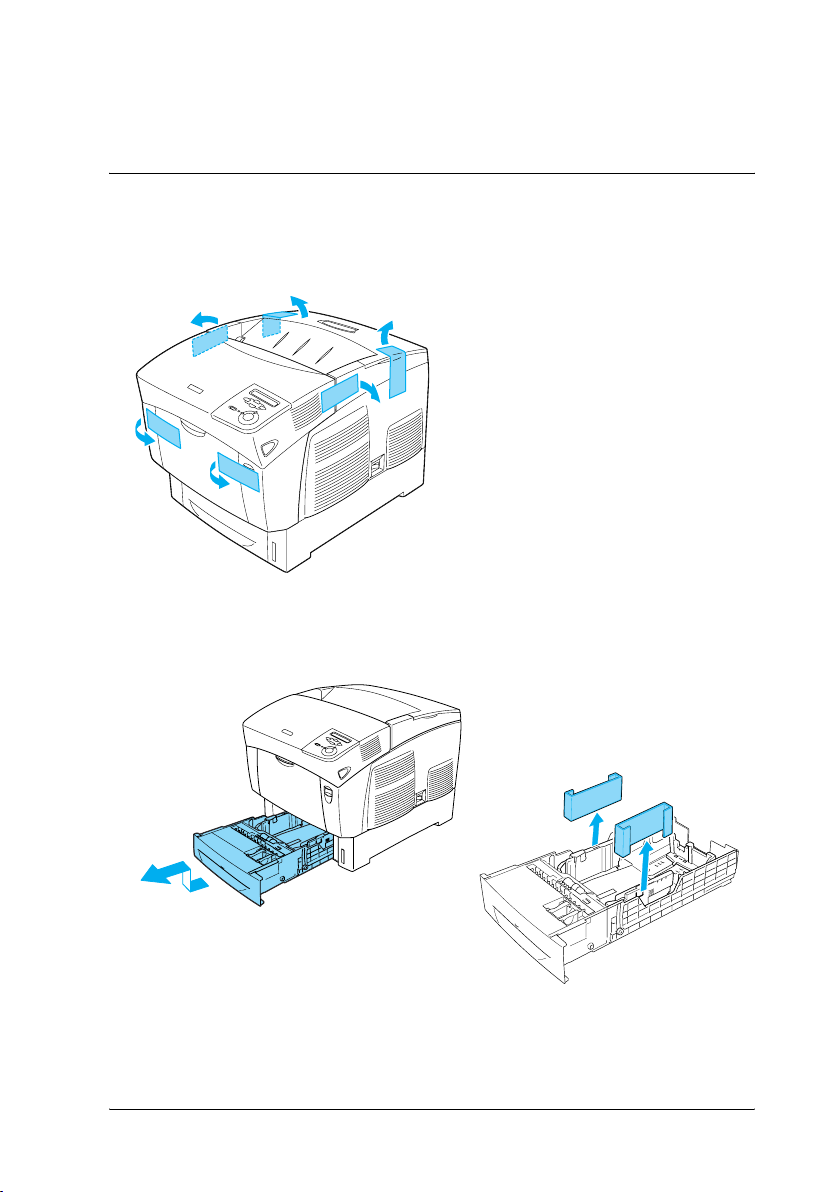
Sestavljanje tiskalnika
1
Odstranjevanje zaščitne embalaže
1
2
Sestavljanje tiskalnika 3
Page 4
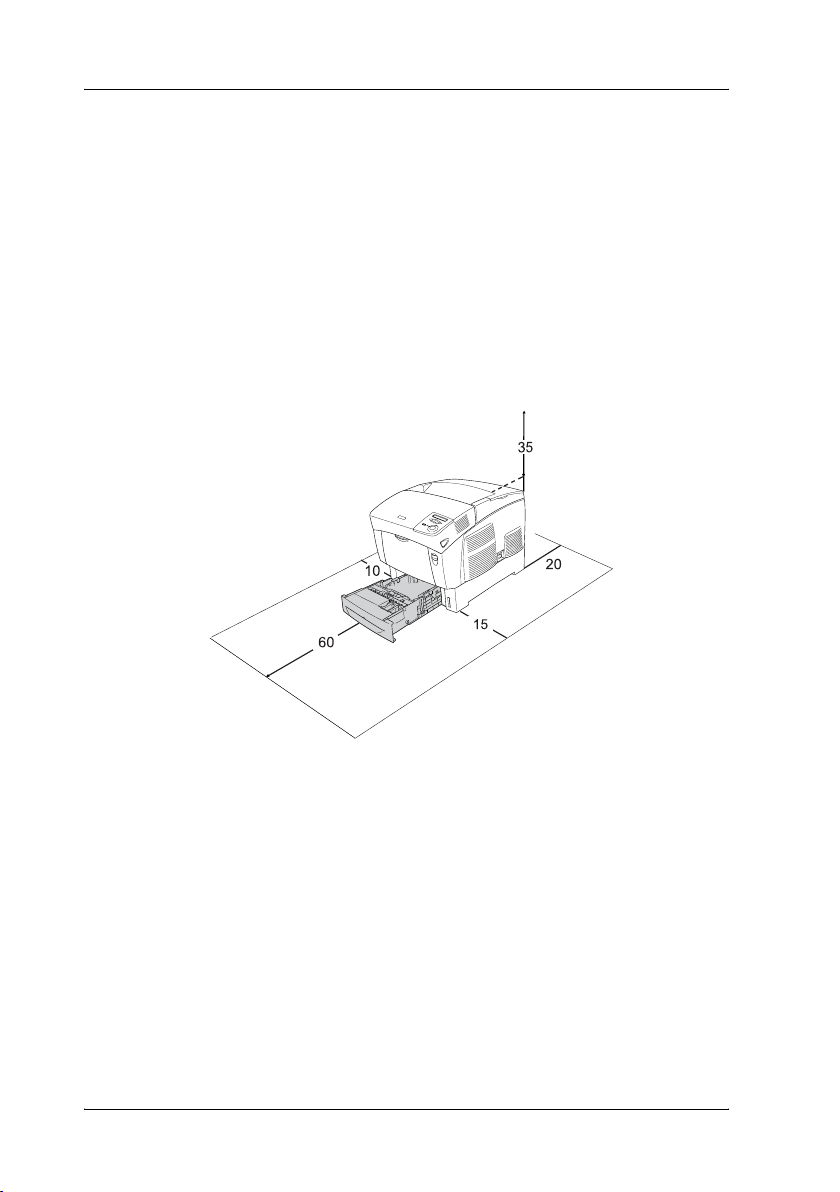
Izbira primernega mesta za tiskalnik
Okoli tiskalnika naj bo dovolj prostora za preprosto uporabo in
vzdrževanje.
Slika prikazuje priporočeno postavitev tiskalnika.
❏ Tiskalnik naj bo postavljen tako, da bo mogoče zlahka iztakniti
napajalni kabel.
❏ Tako računalnik kot tiskalnik naj bosta čim dlje od morebitnih virov
motenj, kot so zvočniki ali brezžični telefoni.
Mere, prikazane na sliki, so v centimetrih.
Previdno:
❏ Ne izpostavljajte tiskalnika neposredni sončni svetlobi, virom
c
toplote in čezmerni vlagi ali prahu.
❏ Tiskalnika ne postavljajte na površino, manjšo od njegove
spodnje plošče, ker lahko s tem povzročite težave pri tiskanju
in podajanju papirja zaradi čezmerne notranje obremenitve
tiskalnika. Tiskalnik postavite na plosko, široko površino, na
kateri bodo lahko stabilno postavljene gumijaste nožice.
❏ Okoli tiskalnika naj bo dovolj prostora za ustrezno
prezračevanje.
4 Sestavljanje tiskalnika
Page 5
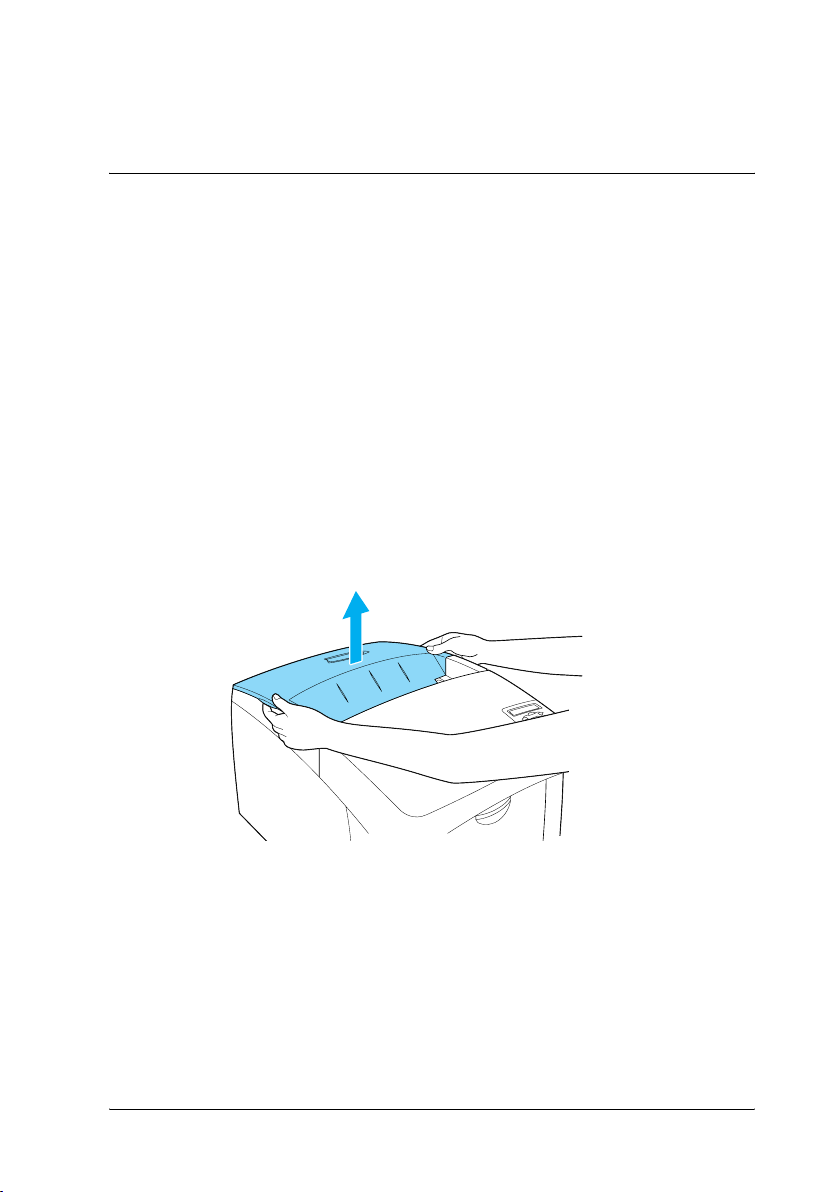
Namestitev potrošnega materiala
2
Namestitev kartuše z barvilom
Previdnostni nasveti:
❏ Kartušo z barvilom vedno postavite na čisto, gladko površino.
❏ Če se barvilo raztrese na kožo ali oblačila, ga takoj izperite z milom
in vodo.
❏ Če ste kartušo z barvilom prenesli iz hladnega v toplejši prostor,
počakajte vsaj eno uro, preden jo namestite, da se izognete
poškodbam zaradi kondenzacije.
1. Odstranite zgornji pokrov.
Namestitev potrošnega materiala 5
Page 6
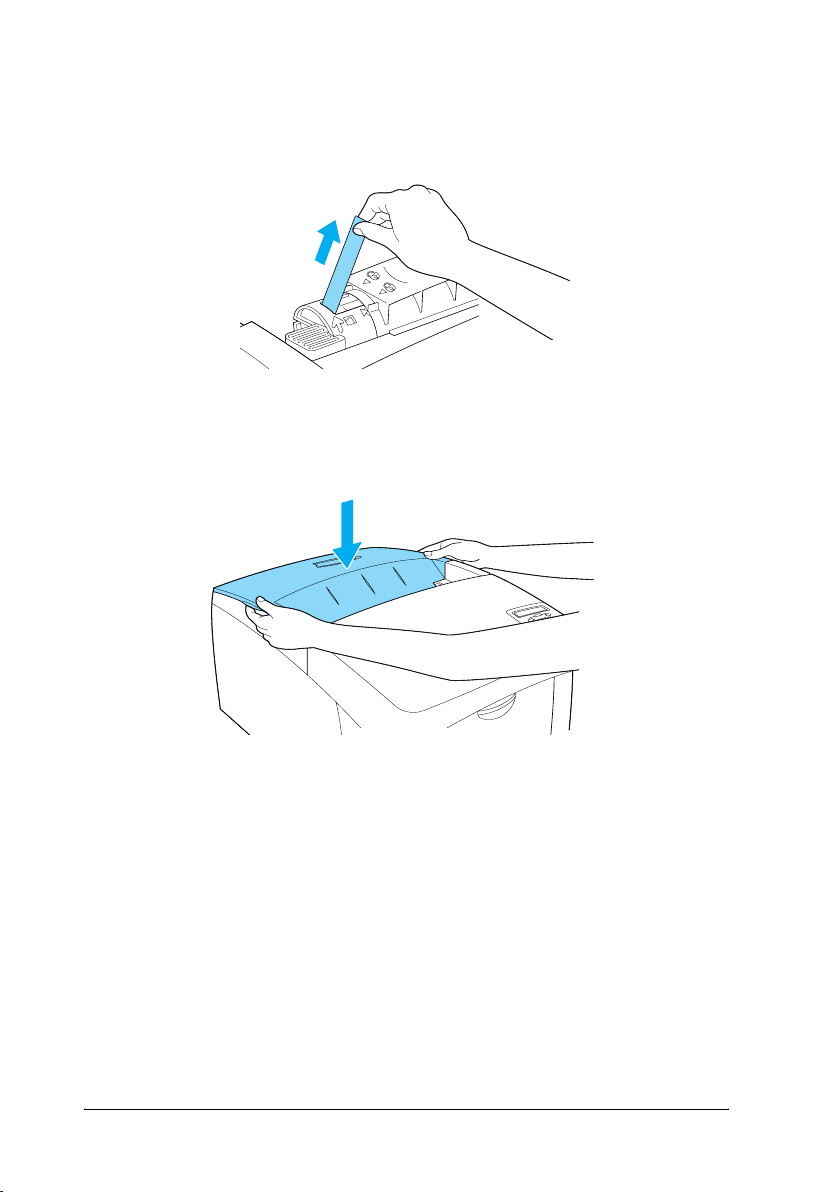
2. Odstranite zaščitni trak, tako da ga izvlečete naravnost navzgor iz
kartuše z barvilom.
3. Znova namestite zgornji pokrov.
6 Namestitev potrošnega materiala
Page 7
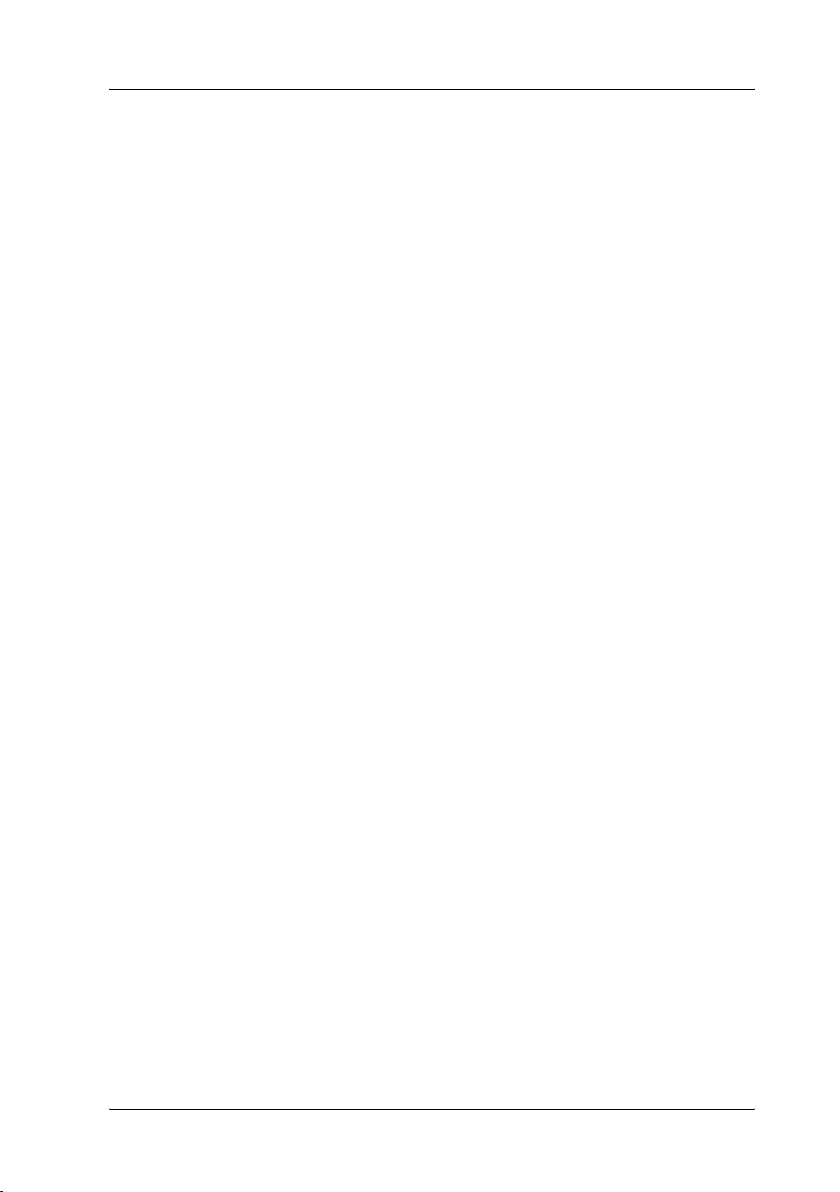
Namestitev fotoprevodniške enote
Previdnostni nasveti:
❏ Fotoprevodniška enota tehta 4,5 kg, zato jo pri premikanju držite
zgolj za ročaj.
❏ Pri nameščanju fotoprevodniške enote bodite previdni, da je za več
kot pet minut ne izpostavite sobni svetlobi. Vsebuje namreč boben,
občutljiv na svetlobo. Čezmerna osvetlitev ga lahko poškoduje, tako
da bodo na izpisu svetla ali temna območja, življenjska doba bobna
pa znatno krajša. Če mora biti enota iz kakršnegakoli razloga dalj
časa zunaj tiskalnika, jo prekrijte s krpo iz dovolj goste tkanine.
❏ Najboljšo kakovost tiska zagotovite tako, da fotoprevodniške enote
ne shranjujete tam, kjer bo izpostavljena neposredni sončni svetlobi,
prahu, slanemu zraku ali korozivnim plinom (kot je amoniak).
Izogibajte se mestom, kjer se lahko temperatura in/ali vlaga hitro
spremeni.
❏ Fotoprevodniško enoto hranite zunaj dosega otrok.
❏ Fotoprevodniške enote ne nagibajte, sicer se lahko iz nje raztrese
barvilo, posledica tega pa bo slabša kakovost tiska.
Fotoprevodniško enoto namestite skladno z navodili v nadaljevanju.
Namestitev potrošnega materiala 7
Page 8
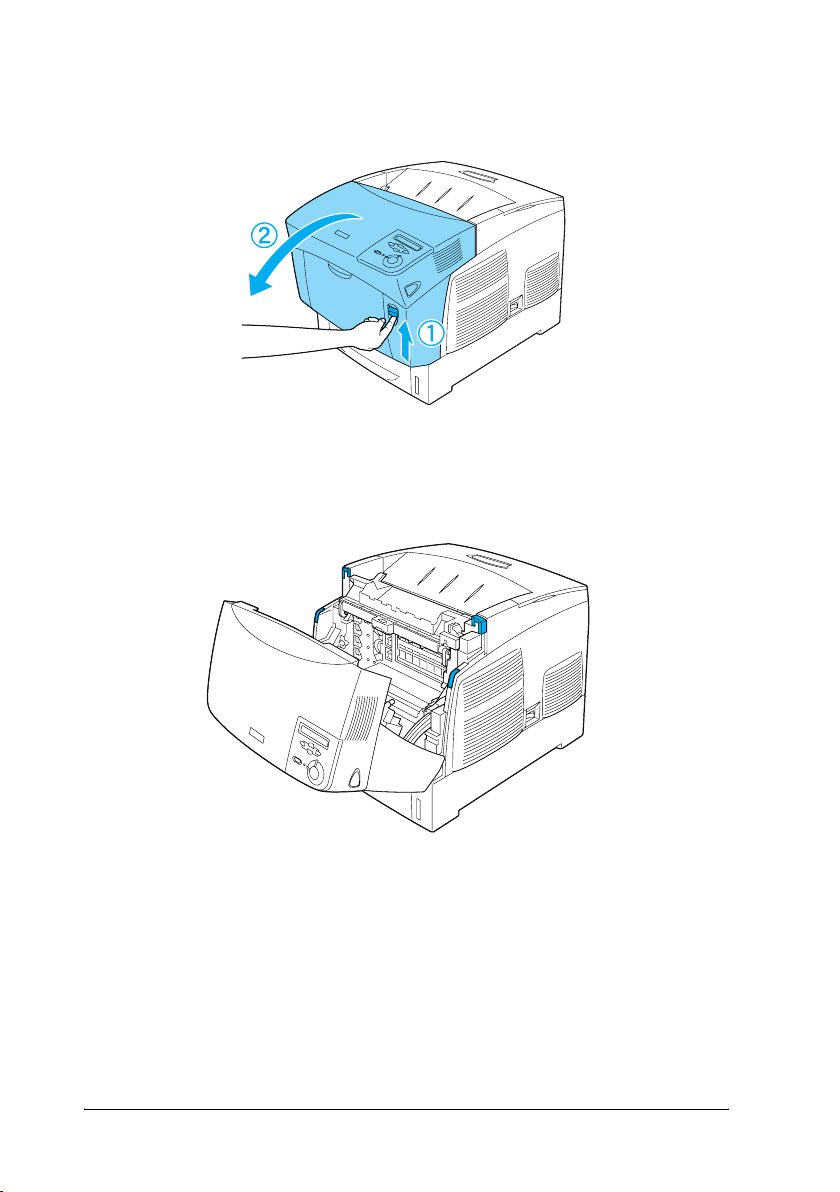
1. Pritisnite zatič na pokrovu A in ga odprite.
2. Odstranite zaščitne trakove.
8 Namestitev potrošnega materiala
Page 9
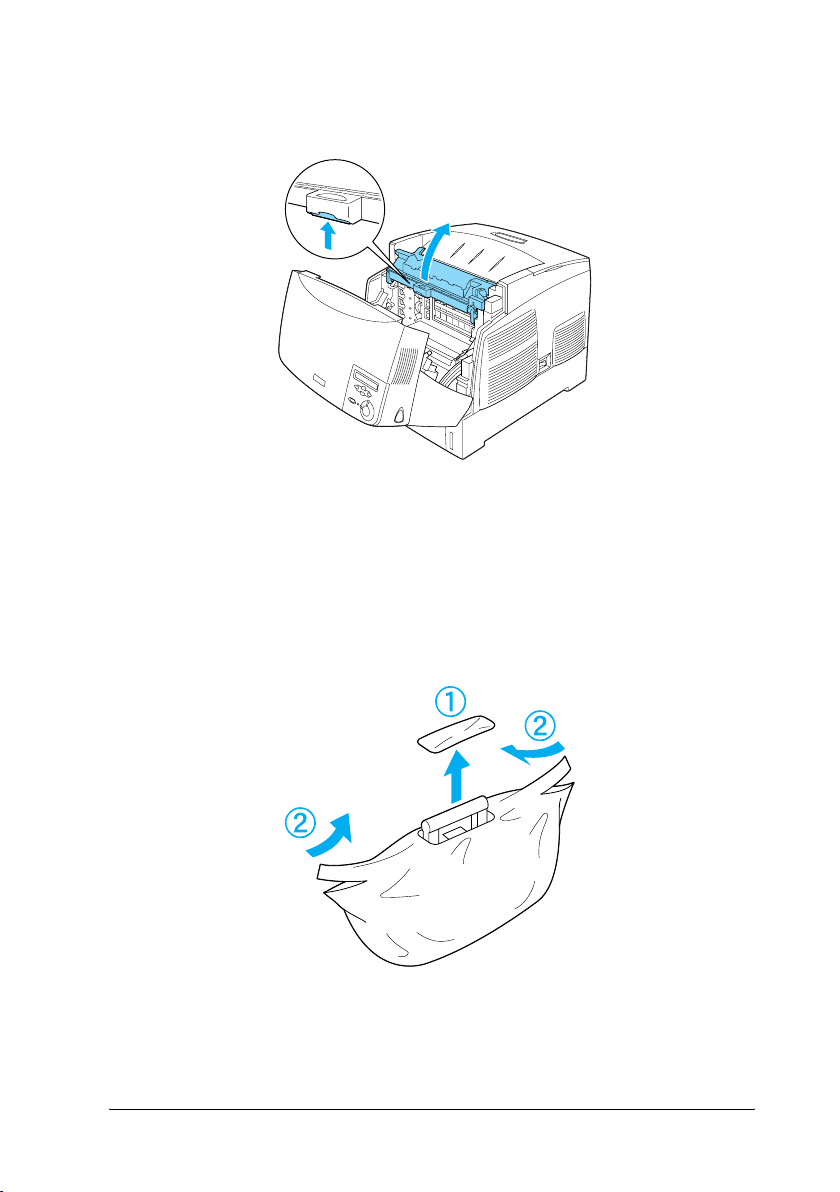
3. Dvignite pokrov D.
4. Primite novo fotoprevodniško enoto.
Opomba:
Poskrbite, da bo kartuša vedno v prikazanem položaju.
Namestitev potrošnega materiala 9
Page 10
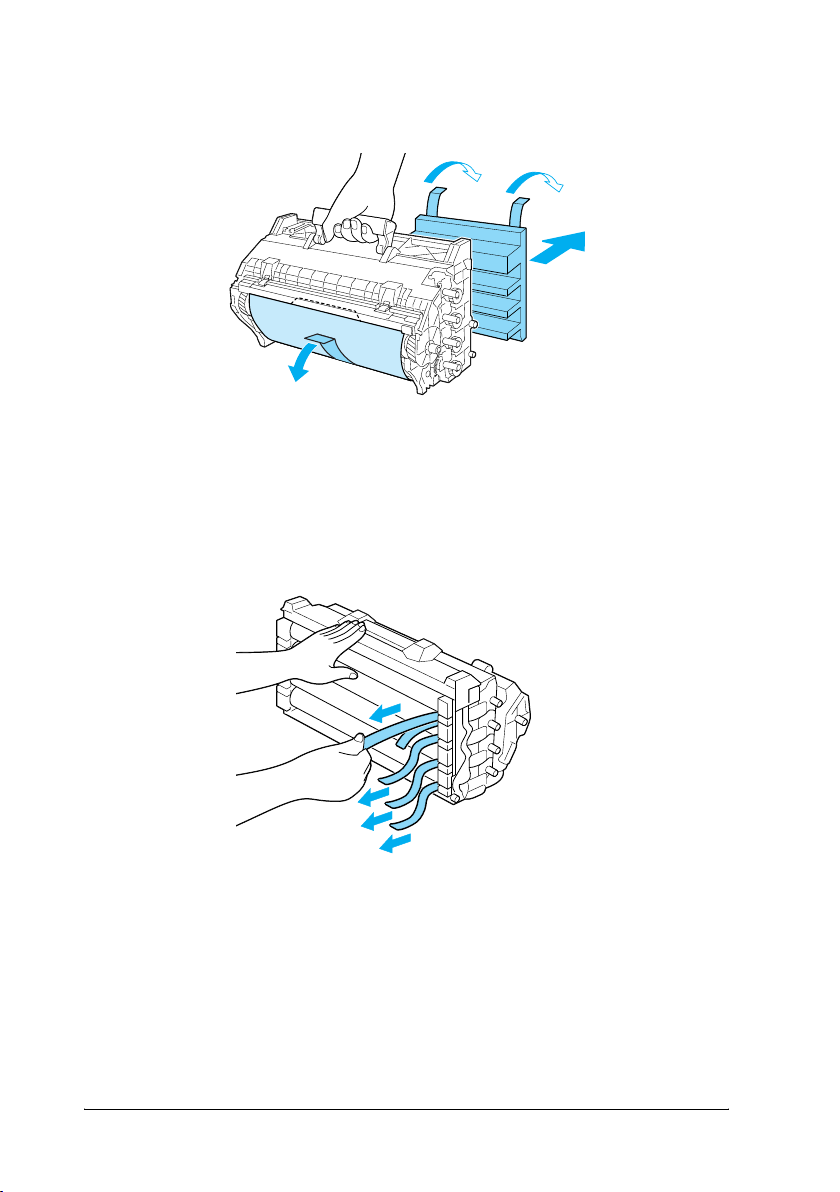
5. Odstranite zaščitni list in folijo.
Previdno:
Pazite, da se ne dotaknete površine bobna ali je opraskate.
c
6. Odstranite zaščitne trakove.
10 Namestitev potrošnega materiala
Page 11
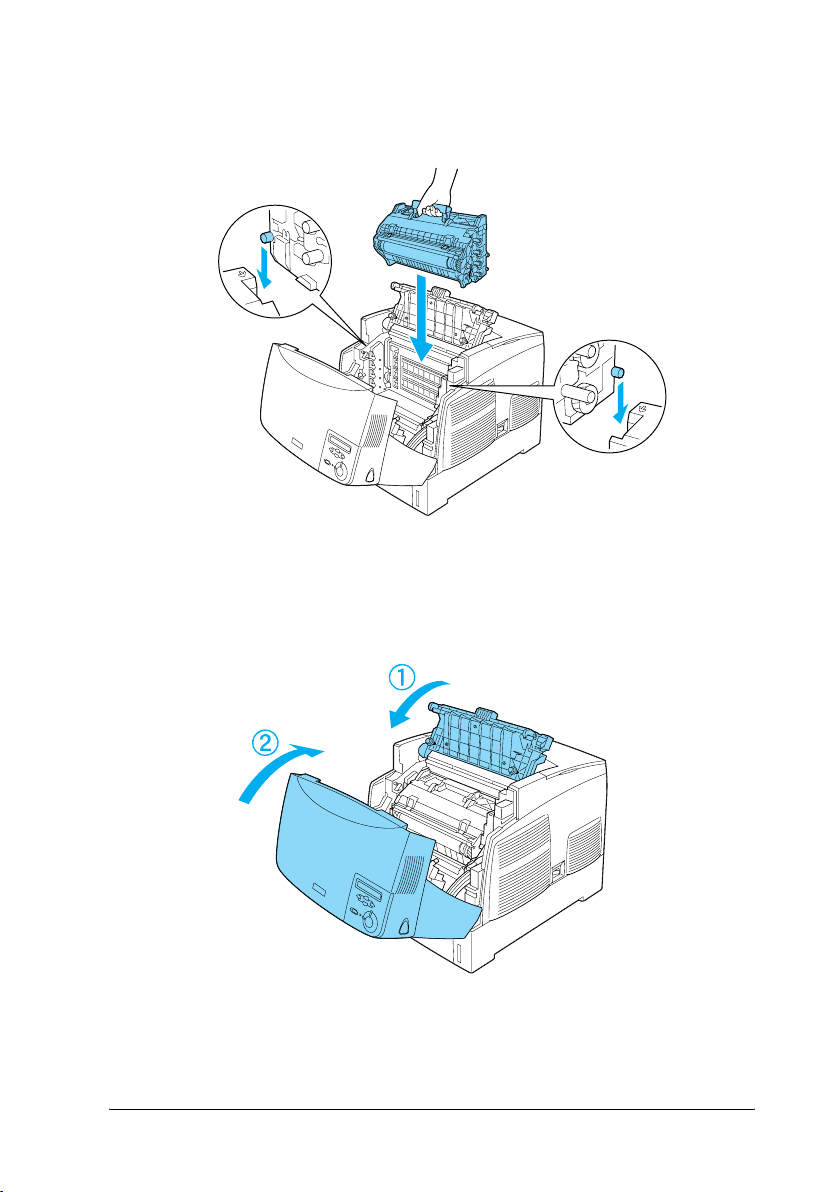
7. Vstavite fotoprevodniško enoto.
8. Zaprite pokrova D in A.
Namestitev potrošnega materiala 11
Page 12
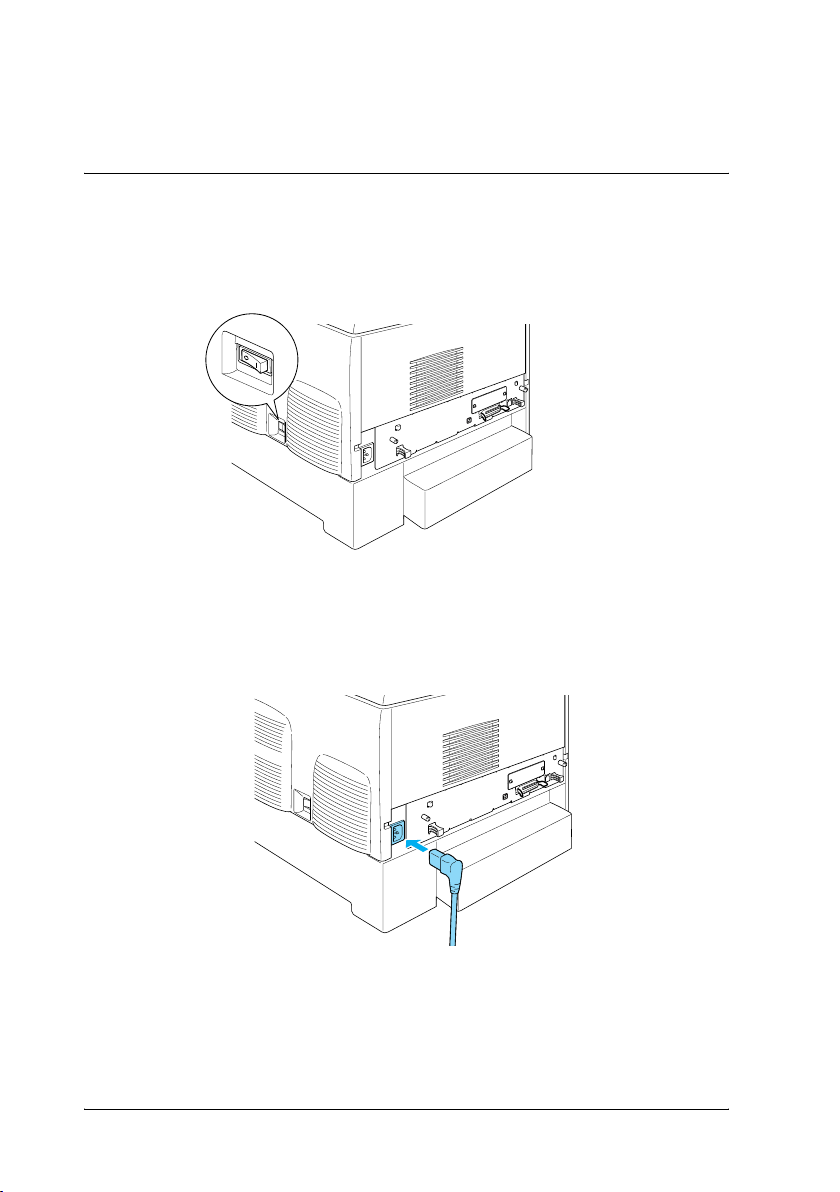
Priprava tiskalnika za uporabo
3
Priklop tiskalnika
1. Izklopite tiskalnik.
2. Vstavite napajalni kabel in ga priključite na zidno vtičnico.
12 Priprava tiskalnika za uporabo
Page 13
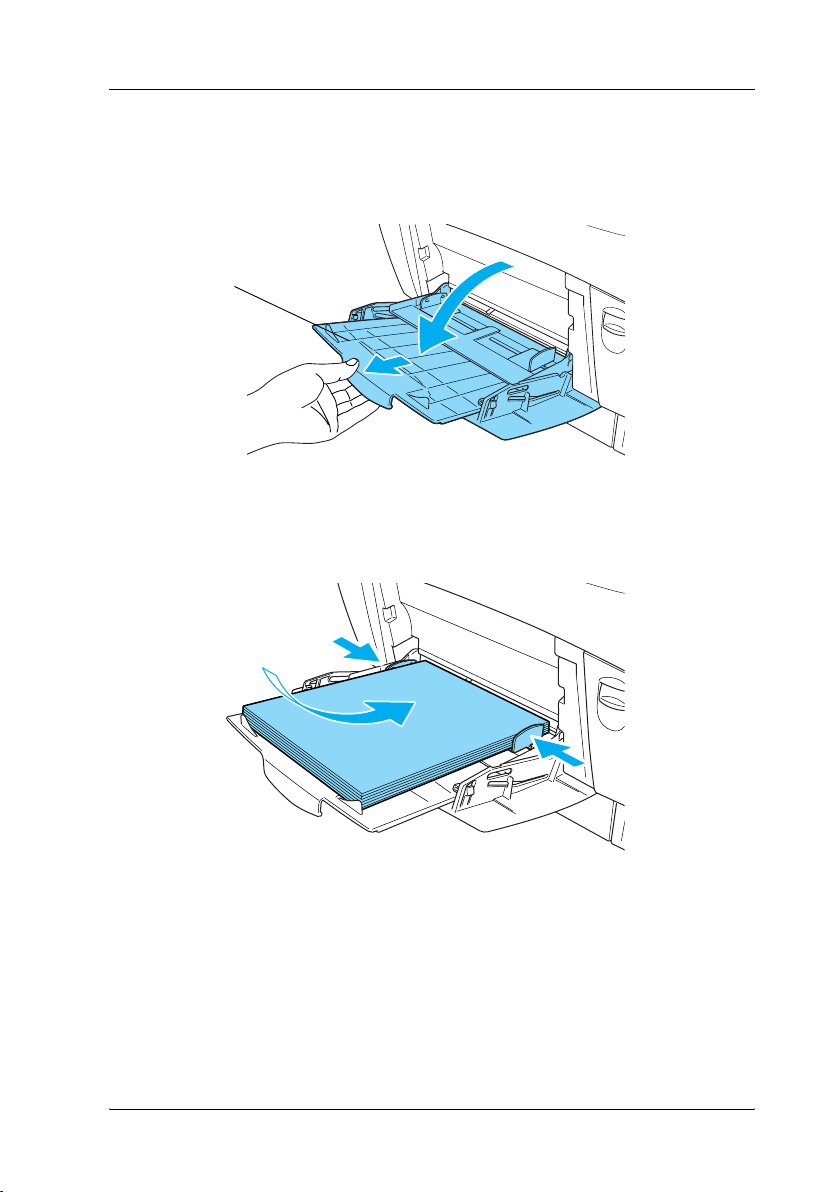
Vstavljanje papirja
1. Odprite pladenj MP in izvlecite razširitveni pladenj.
razširitveni
pladenj
2. V pladenj vstavite papir velikosti A4 ali letter, tako da bo stran, na
katero želite tiskati, obrnjena navzdol, kot je prikazano spodaj.
Opomba:
Če želite vstaviti papir drugih velikosti, namestite programsko opremo
za tiskalnik in si oglejte razdelek »Ravnanje s papirjem« v referenčnem
priročniku.
Priprava tiskalnika za uporabo 13
Page 14
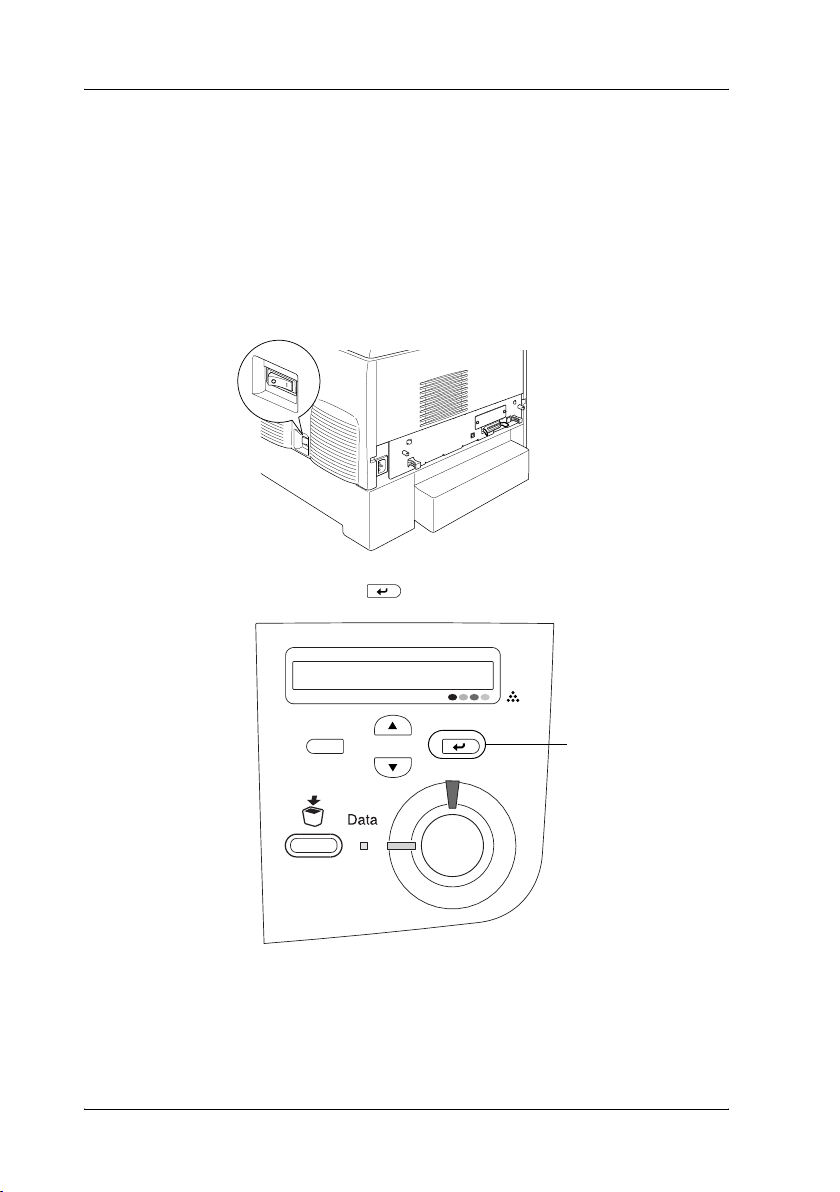
Tiskanje poročila o stanju tiskalnika
Če želite podrobne podatke o trenutnem stanju tiskalnika, natisnite
poročilo o stanju. Poročilo o stanju vsebuje informacije o tiskalniku,
potrošnem materialu, trenutnih nastavitvah in morebitni dodatni opremi,
ki je nameščena.
1. Vklopite tiskalnik. Počakajte, da se na zaslonu LCD prikaže
sporočilo Ready (Pripravljen).
2. Trikrat pritisnite gumb Enter.
gumb Enter
Opomba:
Če poročila o stanju ni mogoče natisniti, namestite programsko opremo
za tiskalnik in si oglejte razdelek »Odpravljanje težav« v referenčnem
priročniku.
14 Priprava tiskalnika za uporabo
Page 15

Preverjanje registracije barv
Potem ko sestavite tiskalnik, morate preveriti registracijo barv, da
ugotovite, ali so morda neporavnane.
To naredite takole.
1. Vklopite tiskalnik.
2. Vstavite papir v pladenj MP.
Priprava tiskalnika za uporabo 15
Page 16

3. Preverite, ali je na zaslonu LCD izpisano Ready (Pripravljen) ali
Sleep (Spanje), in dvakrat pritisnite gumb Enter na nadzorni
plošči tiskalnika.
gumb Enter
4. Večkrat pritisnite gumb Down, dokler se na zaslonu ne izpiše
Color Regist Sheet (Stran za registracijo barv).
16 Priprava tiskalnika za uporabo
gumb Down
Page 17

5. Pritisnite gumb Enter. Tiskalnik bo natisnil stran za registracijo
barv.
6. Preverite vzorce, označene s puščicami (l).
Opomba:
Če je barvni odsek črte poravnan s črnimi na vsaki strani, tako da
tvorijo ravno črto, registracija te barve ni potrebna. Če ni, nastavite
registracijo, kot je razloženo v nadaljevanju.
Priprava tiskalnika za uporabo 17
Page 18

Nastavitev poravnave barvne registracije
1. Preverite, ali je na zaslonu LCD izpisano Ready (Pripravljen) ali
Sleep (Spanje), in dvakrat pritisnite gumb Enter na nadzorni
plošči tiskalnika, da odprete menije.
gumb Enter
2. Večkrat pritisnite gumb Down, dokler se na zaslonu ne izpiše
Setup Menu (Meni za nastavitev), in nato pritisnite gumb
Enter.
18 Priprava tiskalnika za uporabo
1
2
Page 19

3. Večkrat pritisnite gumb Up, dokler se na zaslonu ne izpiše
XXXX Regist za barvo (sinja, vijoličasta ali rumena), ki jo morate
prilagoditi, nato pa pritisnite gumb Enter.
1
2
4. Na strani za registracijo barve poiščite barvne odseke, ki so
najtesneje poravnani, in z gumbom Up ali Down prikažite
številko, ki ustreza temu vzorcu. Pritisnite gumb Enter, da
dokončate nastavitev.
Priprava tiskalnika za uporabo 19
Page 20

5. Pritisnite gumb Up ali Down, da prikažete številko, ki
ustreza temu vzorcu. Pritisnite gumb Enter, da dokončate
nastavitev.
1
2
Opomba:
Če je treba, natisnite stran za registracijo barv, da potrdite
pravilnost nastavitev.
Priključevanje tiskalnika
Vmesnik USB/vzporedni vmesnik
Uporabite oklopljeni kabel USB 1.1 ali vmesniški kabel s sukanim
parom, združljiv z IEEE-1284.
20 Priprava tiskalnika za uporabo
Page 21

1. Preverite, ali sta tiskalnik in računalnik izklopljena.
2. Kabel USB ali vzporedni kabel priključite na tiskalnik, kot je
prikazano.
USB
vzporedni
3. Drugi konec kabla priključite na vzporedni priključek ali priključek
USB na računalniku.
Opomba:
Če želite tiskalnik povezati z računalnikom prek vgrajene dodatne
vmesniške kartice, boste potrebovali drugačen kabel. Več o tem lahko
preberete v priročniku vmesniške kartice.
Priprava tiskalnika za uporabo 21
Page 22

Omrežni kabel
Ta tiskalnik podpira omrežno povezavo Ethernet. Če ga želite uporabiti
v omrežju, preberite navodila v nadaljevanju.
1. Prepričajte se, da sta tiskalnik in računalnik izklopljena.
2. Priključite en konec omrežnega kabla na vrata RJ-45, drugega pa v
omrežje.
22 Priprava tiskalnika za uporabo
Page 23

Nastavitev naslova IP z nadzorno ploščo
Opomba:
O drugih načinih konfiguracije se lahko poučite v priročniku za omrežja.
Več o tem lahko preberete v razdelku “Namestitev omrežnega
priročnika« na strani 39.
Potem ko tiskalnik priključite v omrežje, morate nastaviti naslov IP za
tiskalniški strežnik.
Naslov IP, masko podomrežja in privzeti prehod nastavite na nadzorni
plošči, in sicer takole:
1. Vklopite tiskalnik.
2. Ko zasveti tiskalnikova lučka Ready, pritisnite kateregakoli od
gumbov nadzorne plošče, prikazanih spodaj, da odprete menije
nadzorne plošče.
gumb Up
gumb Enter
gumb Down
3. Preverite, ali je na zaslonu LCD prikazano sporočilo Information
Menu (Meni z informacijami).
4. Pritiskajte gumba Up ali Down, dokler se na zaslonu ne prikaže
sporočilo Network Menu (Meni za omrežne nastavitve). Nato
pritisnite Enter.
5. Na zaslonu mora biti prikazano sporočilo Network I/F = On
(Omrežni vmesnik = vklopljen).
Če je sporočilo namesto tega Network I/F = Off (Omrežni
vmesnik = izklopljen), pritisnite gumb Enter in nato Up ali Down,
da se na zaslonu prikaže Network I/F = On (Omrežni vmesnik =
vklopljen). Nato pritisnite Enter.
Priprava tiskalnika za uporabo 23
Page 24

6. Pritiskajte gumba Up ali Down, dokler se na zaslonu ne prikaže
sporočilo Network Config = No (Omrežna konfiguracija = ne).
Pritisnite gumb Enter in nato Up ali Down, da se na zaslonu prikaže
sporočilo Network Config = Yes (Omrežna konfiguracija = da).
Pritisnite Enter.
7. Pritiskajte gumba Up ali Down, dokler se na zaslonu ne prikaže
sporočilo Get IP Address = Auto (Nastavitev naslova IP =
samodejno). Pritisnite gumb Enter in nato Up ali Down, da se na
zaslonu prikaže sporočilo Get IP Address = Panel (Nastavitev
naslova IP = nadzorna plošča). Nato pritisnite Enter. Naslov IP
lahko nastavite na več načinov.
❏ Izberite Panel (Nadzorna plošča), če želite naslov IP, masko
podomrežja in privzeti prehod nastaviti na nadzorni plošči
tiskalnika.
❏ Izberite Auto (Samodejno), če želite, da se naslov IP nastavi
prek strežnika DHCP. Ko tiskalnik ponastavite ali vklopite, bo
samodejno pridobil naslov IP od strežnika DHCP.
❏ Izberite PING, če želite naslov IP določiti z ukazom arp/ping.
Naslov IP, ki ga bo uporabil tiskalniški strežnik, se določi z
ukazom arp/ping. Veljati bo začel, ko tiskalnik ponastavite ali
izklopite in znova vklopite.
Opomba:
❏ Če želite uporabiti možnost za samodejno nastavljanje (Auto),
mora biti v računalniku nameščen in pravilno nastavljen
strežnik DHCP. Podrobna navodila najdete v elektronski
pomoči operacijskega sistema.
❏ Možnost PING izberite samo, če želite naslov IP določiti z
ukazom arp/ping.
8. Pritiskajte gumba Up ali Down, dokler se na zaslonu ne prikaže
sporočilo IP = 0.0.0.0 Pritisnite Enter.
9. Pritiskajte gumba Up ali Down, dokler se na zaslonu ne prikaže
želena vrednost. Nato pritisnite Enter, da jo izberete.
24 Priprava tiskalnika za uporabo
Page 25

Opomba:
Ponovite koraka 7 in 8, da nastavite naslov IP, masko podomrežja
in privzeti prehod.
10. Izklopite tiskalnik in ga znova vklopite. Ne pozabite počakati, da se
inicializacija konča.
Natisnite poročilo o stanju, tako da trikrat pritisnete gumb Enter, da
preverite novi naslov IP.
Priprava tiskalnika za uporabo 25
Page 26

Namestitev programske opreme
4
za tiskalnik
Programska oprema za tiskalnik, ki jo namestite, vsebuje te komponente:
❏ Tiskalniški gonilnik
Tiskalniški gonilnik omogoča popoln nadzor nastavitev tiskalnika
v operacijskih sistemih Microsoft® Windows® XP, Me, 98, 95, 2000
in Windows NT
Mac OS
Uporabite ga lahko za nastavitve, kot so kakovost tiskanja in velikost
papirja.
❏ EPSON Status Monitor 3
EPSON Status Monitor 3 omogoča ogled podatkov o stanju tiskalnika,
kot je količina barvila v kartuši, in preverjanje, ali je v tiskalniku prišlo
do napake, v operacijskih sistemih Windows Me, 98, 95, XP, 2000 in
NT
❏ Referenčni priročnik/Priročnik za odstranjevanje zagozdenega
papirja
Če želite omrežna orodja namestiti kot skrbnik, izberite možnost Install
Network Utility (Namesti omrežno orodje).
®
4.0.
®
4.0 (razen različice Terminal Server Edition) ter
8.6 to 9.x, Mac OS® X, QuickTime 3.0 ali novejši.
V operacijskem sistemu Windows
1. Tiskalnik mora biti izklopljen.
2. Vstavite CD-ROM s tiskalniško programsko opremo v pogon
CD-ROM.
Opomba:
❏ Če se prikaže okno za izbiro jezika, izberite želenega.
❏ Če se namestitveni program ne zažene samodejno, dvokliknite
ikono My Computer (Moj računalnik), z desno tipko kliknite
ikono pogona CD-ROM in v meniju, ki se prikaže, kliknite Open
(Odpri). Nato dvokliknite datoteko Epsetup.exe.
26 Namestitev programske opreme za tiskalnik
Page 27

3. Kliknite Continue (Nadaljuj). Ko se prikaže zaslon z licenčno
pogodbo za programsko opremo, jo preberite in kliknite Agree
(Soglašam).
4. V pogovornem oknu, ki se prikaže, kliknite Install Software
(Namesti programsko opremo).
5. Kliknite Install (Namesti). Nato sledite navodilom na zaslonu.
Uporaba dodatnega gonilnika
Ko je tiskalnik v omrežju v skupni rabi z več računalniki (odjemalci) in
tiskalniški strežnik uporablja operacijski sistem Windows XP, 2000 ali
NT 4.0, lahko gonilnik za tiskalnik za operacijski sistem odjemalca v
strežniku namestite kot dodatni gonilnik. Tako lahko odjemalci iz
tiskalniškega strežnika po potrebi prenesejo ustrezen gonilnik za
tiskalnik.
Več o tem lahko preberete v razdelku »Nastavitev tiskalnika v omrežju«
v Referenčnem priročniku.
Skupna raba tiskalnika
Tiskalnik lahko uporabljate priključen na računalnik ali v omrežju. Več
o tem lahko preberete v razdelku »Nastavitev tiskalnika v omrežju« v
Referenčnem priročniku.
Namestitev programske opreme za tiskalnik 27
Page 28

Operacijski sistem Mac OS, različice 8.6 do 9.X
1. Tiskalnik mora biti izklopljen.
2. Vstavite CD-ROM s tiskalniško programsko opremo v pogon
CD-ROM.
Opomba:
Če se prikaže okno za izbiro jezika, izberite želenega.
3. Dvokliknite ikono EPSON.
4. Kliknite Continue (Nadaljuj). Ko se prikaže zaslon z licenčno
pogodbo za programsko opremo, jo preberite in kliknite Agree
(Soglašam).
5. V pogovornem oknu, ki se prikaže, kliknite Install Software
(Namesti programsko opremo).
6. Kliknite Install (Namesti). Nato sledite navodilom na zaslonu.
Izbira tiskalnika s Chooserjem
Ko namestite gonilnik za tiskalnik, morate odpreti Chooser, da izberete
tiskalnik. Ta postopek morate izvesti, ko prvič uporabite tiskalnik in ko
želite preklopiti na drug tiskalnik. Računalnik Macintosh bo vedno tiskal
z zadnjim izbranim tiskalnikom.
Skupna raba tiskalnika
Tiskalnik lahko uporabljate priključen na računalnik ali v omrežju. Več
o tem lahko preberete v razdelku »Nastavitev tiskalnika v omrežju« v
Referenčnem priročniku.
28 Namestitev programske opreme za tiskalnik
Page 29

Operacijski sistem Mac OS X
1. Tiskalnik mora biti izklopljen.
2. Vstavite CD-ROM s tiskalniško programsko opremo v pogon
CD-ROM.
Opomba:
Če se prikaže okno za izbiro jezika, izberite želenega.
3. Odprite mapo Mac OS X in dvokliknite ikono EPSON.
4. Kliknite Continue (Nadaljuj). Ko se prikaže zaslon z licenčno
pogodbo za programsko opremo, jo preberite in kliknite Agree
(Soglašam).
5. V pogovornem oknu, ki se prikaže, kliknite Install Software
(Namesti programsko opremo).
6. Kliknite Install (Namesti). Nato sledite navodilom na zaslonu.
Opomba:
Če se prikaže pogovorno okno Authorization, vnesite geslo ali
poved in kliknite OK.
7. Ko namestite programsko opremo in znova zaženete računalnik,
tiskalnik vklopite z gumbom za napajanje.
8. Odprite mapo Applications na trdem disku in nato mapo
Utilities ter dvokliknite ikono Print Center. Kliknite Add
Printer v pogovornem oknu Printer List.
9. V priročnem meniju izberite EPSON USB. Izberite EPSON
AcuLaser C4100 na seznamu izdelkov in izberite All v priročnem
meniju Page Setup. Kliknite Add.
10. Zaprite Print Center.
Namestitev programske opreme za tiskalnik 29
Page 30

Namestitev dodatne opreme
5
Tehnične podatke in previdnostne nasvete za ravnanje s tiskalnikom
najdete v Referenčnem priročniku.
Navodila za namestitev dodatne kasete za papir in druge dodatne opreme
so priložena opremi.
Opozorilo:
❏ Ko odstranite vijake in pokrove, so izpostavljeni deli
w
tiskalnika, ki so pod visoko napetostjo.
❏ Pri posegih znotraj tiskalnika bodite previdni, ker so nekateri
deli ostri in se lahko poškodujete.
Previdno:
Preden začnete nameščati trdi disk, vmesniške kartice ali
c
pomnilniški modul, se ne pozabite razelektriti tako, da se
dotaknete ozemljenega kovinskega predmeta, sicer lahko
poškodujete dele, občutljive na statično elektriko.
Preverite, ali so trdi disk, pomnilniški modul ali vmesniška kartica
pravilno nameščeni, tako da natisnete poročilo o stanju. Glejte 3.
poglavje »Priprava tiskalnika na uporabo«.
30 Namestitev dodatne opreme
Page 31

Preden začnete nameščati trdi disk ali pomnilniške module
1. Tiskalnik mora biti izklopljen in napajalni kabel iztaknjen.
2. Odstranite vijake in pokrov.
Namestitev dodatne opreme 31
Page 32

3. Poiščite namestitvena mesta za trdi disk, pomnilniške module in
modul ROM.
pomnilnišk
a reža S0
pomnilnišk
a reža S1
reža za
ROM A
Trdi disk
1. Priključite kabel trdega diska na tiskano vezje.
vtič za trdi disk
32 Namestitev dodatne opreme
Page 33

2. Poravnajte luknje za vijake na trdem disku s tistimi v tiskanem vezju.
3. Pritrdite pogon s priloženimi vijaki.
Opomba:
Pazite, da pri zatiskanju vijakov ne poškodujete kabla.
Previdno:
❏ Pazite, da pri zatiskanju vijakov ne poškodujete kabla.
c
❏ S tiskanega vezja ne odstranjujte nobenih modulov, sicer
tiskalnik ne bo deloval.
Namestitev dodatne opreme 33
Page 34

Pomnilniški modul
Pomnilnik tiskalnika lahko povečate do 1024 MB (standardnih 64 MB
v tiskalniku in dodatnih 32, 64, 128, 256 ali 512 MB). Če želite
pomnilnik razširiti na več kot 576 MB, morate najprej odstraniti
tovarniško vgrajen 64 MB modul DIMM in nato namestiti dodatna
modula.
1. Postavite pomnilniški modul na razširitveno režo on ga vstavite
vanjo.
2. Potisnite ga naravnost v režo, dokler se sponki ne zaskočita in
zadržita modul.
Previdno:
❏ Pri vstavljanju modula DIMM ne uporabljajte sile.
c
❏ S tiskanega vezja ne odstranjujte nobenih modulov, sicer
tiskalnik ne bo deloval.
34 Namestitev dodatne opreme
Page 35

Vnovična namestitev pladnja s tiskanim vezjem
1. Potisnite pladenj s tiskanim vezjem v tiskalnik.
2. Pritrdite tiskano vezje z vijakoma.
Namestitev dodatne opreme 35
Page 36

Vmesniška kartica
1. Tiskalnik mora biti izklopljen in napajalni kabel iztaknjen.
2. Odstranite vijake in pokrov reže za vmesniške kartice.
36 Namestitev dodatne opreme
Page 37

3. Vstavite vmesniško kartico.
4. Pritrdite jo z ustreznimi vijaki.
Namestitev dodatne opreme 37
Page 38

Če želite izvedeti več o tiskalniku
❏ Referenčni priročnik (PDF)
V tem priročniku so podrobne informacije o tiskanju iz računalnika,
vzdrževanju tiskalnika, odpravljanju težav in varnosti.
❏ Priročnik za odstranjevanje zagozdenega papirja (PDF)
V tem priročniku so opisane nekatere rešitve za odpravljanje težav
z zagozdenim papirjem. EPSON priporoča, da natisnete ta priročnik,
in ga hranite v bližini tiskalnika.
❏ Omrežni priročnik (PDF)
V tem priročniku so informacije, ki bodo skrbnikom omrežij
pomagale pri nastavitvi gonilnika za tiskalnik in omrežnih
nastavitev.
Za odpiranje in ogledovanje Priročnika za odstranjevanje zagozdenega
papirja, Referenčnega priročnika in Omrežnega priročnika boste
potrebovali program Acrobat Reader 4.0 ali novejši.
Ogledovanje referenčnega priročnika
Ko namestite programsko opremo za tiskalnik, se na namizju ustvari
ikona za referenčni priročnik. Če si ga želite ogledati, jo dvokliknite.
V operacijskih sistemih Windows ga lahko odprete tudi v meniju Start.
V operacijskem sistemu Windows XP kliknite Start, pokažite na All
programs (Vsi programi), v operacijskih sistemih Windows Me, 98, 95,
2000 ali NT 4.0 pa Programs (Programi) in pokažite na EPSON ter
izberite možnost ALC4100 Reference Guide.
38 Če želite izvedeti več o tiskalniku
Page 39

Ogledovanje in tiskanje priročnika za odstranjevanje zagozdenega papirja
1. Ko namestite programsko opremo za tiskalnik, se na namizju ustvari
ikona za priročnik za odstranjevanje zagozdenega papirja. Če si ga
želite ogledati, jo dvokliknite. S tem se odpre tudi program Acrobat
Reader.
2. V meniju File (Datoteka) izberite Print (Natisni) in kliknite OK (V
redu) v operacijskem sistemu Windows oziroma Print pri
računalnikih Macintosh.
3. Priročnik za odstranjevanje zagozdenega papirja bo natisnjen.
Namestitev omrežnega priročnika
1. Vstavite CD-ROM s programsko opremo za tiskalnik v pogon
CD-ROM.
Opomba:
Če se prikaže okno za izbiro jezika, izberite želenega.
2. Uporabniki operacijskega sistema Mac OS 8.6 do 9.X, dvokliknite
ikono EPSON.
Uporabniki operacijskega sistema Mac OS X odprite mapo
Mac OS X in dvokliknite ikono EPSON.
3. Kliknite Continue (Nadaljuj). Ko se prikaže zaslon z licenčno
pogodbo za programsko opremo, jo preberite in kliknite Agree
(Soglašam).
4. V pogovornem oknu, ki se prikaže, kliknite Install Network Utility
(Namesti omrežno orodje).
5. Izberite Install Network Guide (Namesti omrežni priročnik) in
sledite navodilom na zaslonu.
Na namizju bo ustvarjena ikona za omrežni priročnik. Če si ga želite
ogledati, jo dvokliknite.
Če želite izvedeti več o tiskalniku 39
Page 40

Varnostna navodila
Previdnostni ukrepi pri uporabi laserskega tiskalnika
Ta tiskalnik deluje na osnovi laserske tehnologije. Če želite, da bo
njegovo delovanje varno in učinkovito, natančno sledite previdnostnim
ukrepom v nadaljevanju.
❏ Ne dotikajte se fiksirne
enote, ki je označena z
napisom CAUTION HIGH
TEMPERATURE (POZOR,
VISOKA
TEMPERATURA), oziroma
ničesar v njeni bližini. Če ste
tiskalnik nedavno
uporabljali, utegnejo biti ti
deli zelo vroči.
POZOR, VISOKA
TEMPERATURA!
❏ Ne skušajte prilagajati ali
razstavljati kartuše z
barvilom. Ni je namreč
mogoče znova napolniti.
❏ Ne dotikajte se barvila in pazite, da ne pride v stik z očmi.
❏ Odpadnih kartuš z barvilom ter fotoprevodniške, fiksirne in nanosne
enote ne zažigajte, ker jih lahko raznese in vas poškodujejo. Odvrzite
jih v skladu s krajevnimi predpisi.
❏ Če se barvilo raztrese, ga pomedite ali očistite z vlažno krpo in
gospodinjskim čistilom. Drobni delci barvila lahko v stiku z iskro
povzročijo požar ali eksplozijo, zato pri čiščenju ne uporabljajte
sesalnika.
Ne dotikajte se delov
fiksirne enote.
Varnostna navodila 40
Page 41

Pomembna varnostna navodila
Pred uporabo tiskalnika preberite vsa spodnja navodila:
Izbiranje primernega mesta za tiskalnik
❏ Tiskalnika ne postavljajte na nestabilne in neravne površine.
❏ Tiskalnik mora stati na takšnem mestu, da napajalni kabel ne bo v
napoto in da ne bo mogel nihče stopiti nanj.
❏ Odprtine in reže v ohišju ter na dnu in hrbtni strani tiskalnika so
namenjene prezračevanju, zato ne smejo biti zakrite in kako drugače
ovirane. Tiskalnik ne sme stati na postelji, kavču, preprogi in
podobnih površinah ali v odprtinah, kjer ni ustrezno poskrbljeno za
prezračevanje.
Izbiranje vira napajanja
❏ Tiskalnika ne priključujte na električne vtičnice, na katere so
priključene druge naprave.
❏ Uporabljajte samo vire napajanja, navedene na nalepki na
tiskalniku. Če niste prepričani, kakšen vir napajanja je na voljo, se
posvetujte s prodajalcem izdelka ali krajevnim elektroenergetskim
podjetjem.
❏ Če vtiča ne morete vtakniti v električno vtičnico, pokličite
elektrikarja.
❏ Če uporabljate podaljšek z razdelilnikom, mora biti skupni nazivni
tok vseh naprav, priključenih nanj, manjši od nazivnega toka
podaljška.
❏ V naslednjih primerih iztaknite napajalni kabel tiskalnika iz zidne
vtičnice in pokličite serviserja:
A. Če je napajalni kabel ali vtič poškodovan.
B. Če se je po notranjosti tiskalnika polila tekočina.
41 Varnostna navodila
Page 42

C. Če je bil tiskalnik izpostavljen dežju ali vodi.
D. Če tiskalnik ne deluje pravilno, četudi sledite navodilom za
uporabo. Prilagajajte samo nastavitve, opisane v navodilih za
uporabo. Z nepravilnim prilagajanjem drugih nastavitev
utegnete tiskalnik tako poškodovati, da ga bo moral popraviti
usposobljen tehnični strokovnjak oziroma serviser.
E. Če je tiskalnik padel na tla oziroma je bilo poškodovano njegovo
ohišje.
F. Če se pri delovanju tiskalnika pojavijo motnje ali je delovanje
neobičajno.
Uporaba tiskalnika
❏ Kadar je nameščen ves potrošni material, tiskalnik tehta približno
36 kg, zato odsvetujemo, da bi ga dvigala samo ena oseba. Prenašata
naj ga vsaj dva človeka.
* Pri dvigovanju tiskalnika ne držite na teh mestih.
❏ Upoštevajte vsa opozorila in navodila na tiskalniku.
❏ Pred čiščenjem tiskalnik izklopite iz vira napajanja.
❏ Tiskalnik čistite z vlažno, a dobro ožeto krpo in ne uporabljajte
tekočih čistil ali čistil v razpršilu.
Varnostna navodila 42
Page 43

❏ Ne dotikajte se delov v notranjosti tiskalnika, če tega ne zahtevajo
navodila v dokumentaciji tiskalnika.
❏ Sestavnih delov tiskalnika ne nameščajte s silo. Čeprav je tiskalnik
vzdržljiv, se lahko pri grobem ravnanju vseeno poškoduje.
❏ Potrošni material shranjujte tako, da ne bo na dosegu otrok.
❏ Tiskalnika ne uporabljajte v vlažnem okolju.
❏ Zagozdeni papir vedno odstranite iz tiskalnika, sicer se utegne ta
pregreti.
❏ Skozi odprtine v ohišju ne vstavljajte predmetov, ker se lahko
dotaknete delov pod visoko napetostjo ter povzročite kratek stik,
požar ali električni udar.
❏ Pazite, da po tiskalniku ne boste polili nobene tekočine.
❏ Tiskalnika ne poskušajte popraviti sami, razen v primerih, ki so
podrobno opisani v dokumentaciji izdelka. Ne odpirajte ali
odstranjujte pokrovov, označenih z Do Not Remove (Ne
odstranjuj), ker so notranji deli pod visoko napetostjo in se lahko
poškodujete. Popravila teh delov naj izvaja le usposobljen serviser.
❏ Prilagajajte samo nastavitve, opisane v navodilih za uporabo. Z
nepravilnim prilagajanjem drugih nastavitev utegnete tiskalnik tako
poškodovati, da ga bo moral popraviti usposobljen serviser.
❏ Če nameravate tiskalnik uporabljati v Nemčiji, upoštevajte
naslednje:
Da bi preprečili kratke stike in poškodbe zaradi čezmernega toka,
mora biti električna napeljava v zgradbi, kjer je tiskalnik priključen,
zaščitena z 10- ali 16-ampersko varovalko.
43 Varnostna navodila
Page 44

Varnostne informacije
Napajalni kabel
Previdno:
Prepričajte se, ali napajalni kabel ustreza krajevnim varnostnim
c
zahtevam in predpisom.
Uporabljajte samo napajalni kabel, ki ste ga dobili s tiskalnikom. Če
uporabite drug kabel, utegnete povzročiti požar ali električni udar.
Napajalni kabel, ki ste ga dobili s tiskalnikom, je namenjen le
uporabi s tem izdelkom. Če ga uporabljate z drugo opremo, utegnete
povzročiti požar ali električni udar.
Nalepke z varnostnimi opozorili za laser
Opozorilo:
Če izvajate postopke ali prilagoditve, ki niso opisani v
w
dokumentaciji tiskalnika, utegnete biti izpostavljeni nevarnemu
sevanju.
CLASS 1 LASER PRODUCT
LASER KLASSE 1
PRODUIT LASER DE CLASSE 1
PRODUCTO LASER CLASE 1
Tiskalnik je laserska naprava razreda 1,
kot je opredeljeno v specifikaciji IEC60825.
S to oznako so tiskalniki označeni le v
državah, kjer je to zahtevano.
Sevanje laserja znotraj ohišja
Največja moč sevanja 10 mW (na žarek)
Valovna dolžina 775 do 799 nm
To je naprava z lasersko diodo razreda IIIb z nevidnim laserskim žarkom.
SERVISNA POPRAVILA glave tiskalnika NISO MOGOČA, zato je ni
dovoljeno odpirati v nobenem primeru. V notranjosti tiskalnika je
dodatna varnostna oznaka za laserske naprave.
Varnostna navodila 44
Page 45

Varnostna opozorila za ozon
Emisije ozona
Ozon nastaja kot stranski proizvod pri tiskanju z laserskimi tiskalniki.
Izloča se samo takrat, kadar tiskalnik deluje.
Priporočena zgornja meja ozona
Priporočena zgornja meja ozona je 0,1 dela na milijon (ppm), izražena
kot povprečna časovna koncentracija v obdobju osmih (8) ur.
Laserski tiskalnik EPSON v osmih (8) urah nepretrganega tiskanja
proizvede manj kot 0,1 dela na milijon (ppm) ozona.
Zmanjšajte tveganje
Če želite zmanjšati tveganje izpostavljenosti ozonu, upoštevajte ta
priporočila:
❏ V zaprtih prostorih ne uporabljajte večjega števila laserskih
tiskalnikov.
❏ Tiskalnika ne uporabljajte tam, kjer je vlažnost v zraku izredno
majhna.
❏ Poskrbite, da bo prostor dobro prezračen.
❏ Tiskalni posli naj ne bodo pretirano obsežni, zlasti če ne morete
upoštevati katerega od zgornjih priporočil.
Mesto tiskalnika
Tiskalnik namestite tako, da emisije plina in toplote:
❏ niso usmerjene proti uporabnikom,
❏ ampak na prosto, če je le mogoče.
45 Varnostna navodila
